Как найти ваш публичный IP-адрес
Ваш публичный IP-адрес – это адрес, видимый за пределами вашей сети. Большинству людей не нужно знать свой IP-адрес, кроме как по очень конкретным причинам, но, к счастью, это очень легко выяснить.
Вам может понадобиться ваш общедоступный или внешний IP-адрес, когда вы подключаетесь к компьютеру, находясь вне дома, или когда вы обмениваетесь файлами с вашего FTP-сервера или подключаете свою сеть к пользовательской службе DNS.
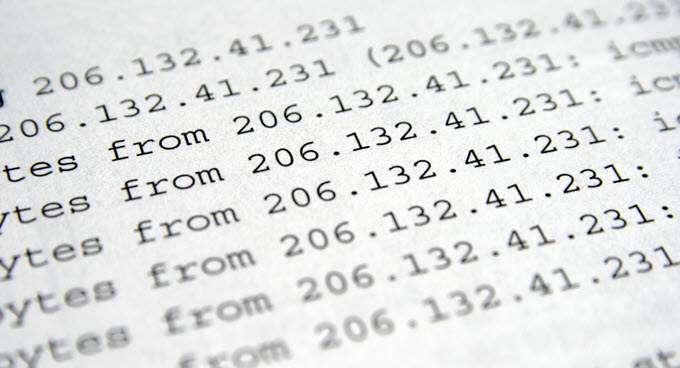
Независимо от причины, по которой вам нужно знать ваш IP
адрес, есть несколько способов найти его. Вы можете использовать что-нибудь из простого
веб-сайт, чтобы найти свой IP-адрес для утилиты командной строки вашего компьютера или вашего
маршрутизатор.
Поиск IP-сайтов
Самый простой способ найти ваш внешний IP-адрес
наиболее определенно использовать веб-сайт, посвященный именно этому. Эти
веб-сайты используют свои собственные инструменты для определения вашего IP-адреса, и они просто
одним щелчком мыши, чтобы помочь вам.
Программы для Windows, мобильные приложения, игры - ВСЁ БЕСПЛАТНО, в нашем закрытом телеграмм канале - Подписывайтесь:)
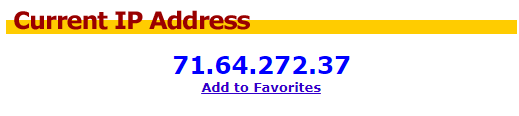
Вот список нескольких сайтов, которые могут найти
ваш публичный IP-адрес:
Совет: некоторые из этих веб-сайтов показывают другую полезную информацию,
также, например, ваш веб-браузер, ваш локальный IP-адрес, и даже ваш физический
расположение.
Найдите свой IP-адрес из командной строки
Пользователи Windows могут использовать DNS-запрос в
Командная строка, чтобы найти их общедоступный IP-адрес. Просто откройте командную строку и
выполнить эту команду:
nslookup myip.opendns.com. resolver1.opendns.com
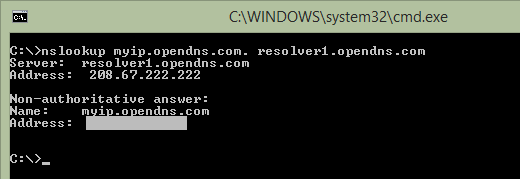
Сначала вы увидите результаты с DNS-сервера, а затем другой набор результатов внизу. Ваш IP-адрес указан ниже строки с надписью Имя: myip.opendns.com,
Если вы получили какую-либо ошибку при запуске этой команды, попробуйте сделать просто opendns.com. (удалить MyIP.), который должен дать вам IP-адрес opendns.com. Затем снова запустите команду, используя MyIP. часть впереди.
Аналогичная команда может быть использована для поиска вашего
общедоступный IP-адрес в PowerShell:
$tmp =Invoke-WebRequest -URI http://myip.dnsomatic.com/
После ввода этой команды введите $ tmp.Content
чтобы увидеть результат.
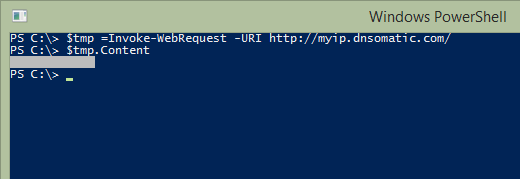
Если вы используете Linux, попробуйте эту команду из
окно терминала:
dig +short myip.opendns.com @resolver1.opendns.com
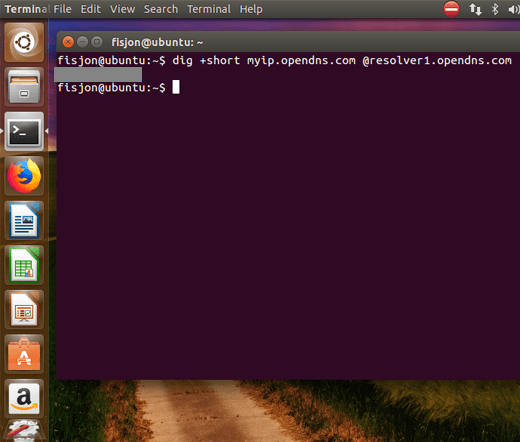
Найдите IP-адрес от вашего маршрутизатора или модема
Ваш маршрутизатор и модем – это то, что находится между вашим
устройство и интернет, поэтому он должен знать IP-адрес вашего интернет-провайдера
назначен на вашу сеть. Это означает, что вы можете использовать свое собственное устройство, чтобы найти свой
общедоступный IP-адрес.
Найти внешний IP-адрес от модема или маршрутизатора не так просто, как с помощью описанных выше способов, но это определенно возможно. Проблема с этим методом заключается в том, что вам нужно знать, как войти в свой маршрутизатор, чтобы увидеть все настройки, что многие люди обычно не делают, потому что они не знают своего пароля или IP-адреса маршрутизатора.
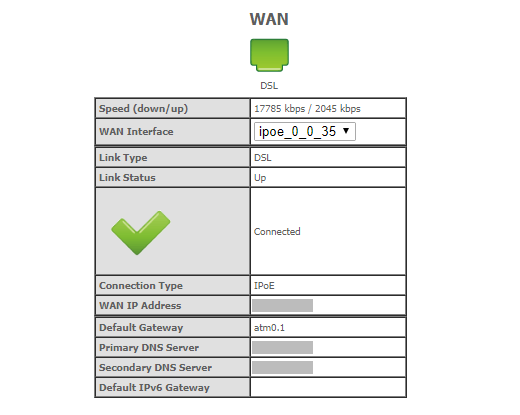
Большинство маршрутизаторов могут быть доступны через http://192.168.1.1 URL, но другие используют другой частный IP-адрес. Когда вы знаете правильный адрес для своего маршрутизатора, вам потребуется доступ к информации для входа в систему маршрутизатора, чтобы вы могли получить доступ к административной консоли.
Если вы сделали это далеко, найти IP
адрес должен быть относительно простым. Вы можете посмотреть в разделе, как Информация об устройстве,
Управление, настройка, WAN и т. Д. Сам IP-адрес может называться WAN IP
адрес, внешний адрес, публичный IP или что-то в этом роде.
Как остановить ваш IP-адрес от изменения
Из-за того, как интернет-провайдеры назначают IP-адреса, ваш общедоступный IP-адрес, вероятно, изменится в будущем. Это означает, что адрес, который вы найдете одним из указанных выше способов, не будет таким же, какой вы нашли через несколько недель или, возможно, даже раньше.
Хотя вы, как клиент вашего интернет-провайдера, не можете технически заставить свой IP-адрес оставаться прежним, вы можете реализовать так называемый динамический DNS-сервис, чтобы по существу создать этот эффект.
Динамический DNS-сервис назначает имя вашему IP
адрес, в то же время обновляя свою запись о том, что ваш IP-адрес.
Он делает это каждый раз, когда меняется адрес, фактически давая вам одно имя хоста
(например, URL-адрес веб-сайта), который можно использовать для ссылки на ваш общедоступный IP-адрес.
После того, как вы назначили себе имя хоста, вы
может получить доступ к вашей сети в любое время через это имя, которое в свою очередь
фактически доступ к вашей сети через публичный IP-адрес. Опять же, вы не
необходимо знать ваш новый IP-адрес каждый раз, когда ваш провайдер меняет его, потому что
Сервис делает это для вас. Все, что вам нужно, это имя хоста!
Можете ли вы изменить или скрыть свой IP-адрес?
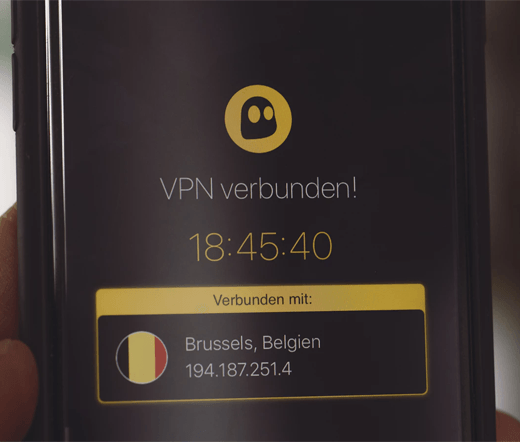
По умолчанию ваш публичный IP-адрес виден
почти кто угодно Каждый веб-сайт, который вы посещаете, может видеть его, ваш провайдер знает, что это такое,
и люди, подглядывающие в вашу сеть с улицы, могут это понять. Как
лучший способ скрыть или замаскировать ваш IP-адрес?
VPN или виртуальная частная сеть – безусловно, самый простой и эффективный способ не смотреть на ваш публичный IP-адрес. Что VPN делает, так это создает туннель между вашей сетью и службой VPN, тем самым предотвращая слежку за вашим провайдером или кем-либо из вашей локальной сети.
Это заставляет веб-сайт, на котором вы работаете, видеть адрес VPN вместо вашего собственного, что в основном скрывает вашу личность в Интернете. То есть, пока служба VPN никому не сообщает ваш IP-адрес, поэтому вы хотели выбрать надежного поставщика VPN.
Существует множество VPN-сервисов, как платных, так и бесплатных. Некоторые из них имеют больше или лучше функций и конфиденциальности, чем другие, поэтому обязательно найдите время, чтобы изучить лучшие VPN-сервисы, прежде чем выбрать один, чтобы скрыть свой IP-адрес. Если вам нужно, убедитесь, что VPN-соединение действительно зашифровано, прежде чем перейти к подписке.
Ознакомьтесь с нашим списком приложений VPN, которые вы можете использовать для защиты вашей конфиденциальности на настольном или мобильном устройстве.
Программы для Windows, мобильные приложения, игры - ВСЁ БЕСПЛАТНО, в нашем закрытом телеграмм канале - Подписывайтесь:)





